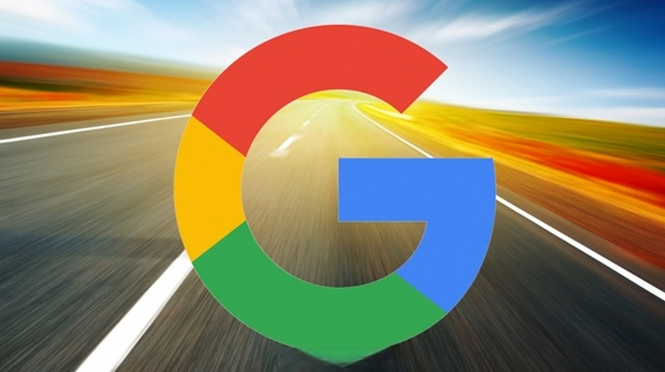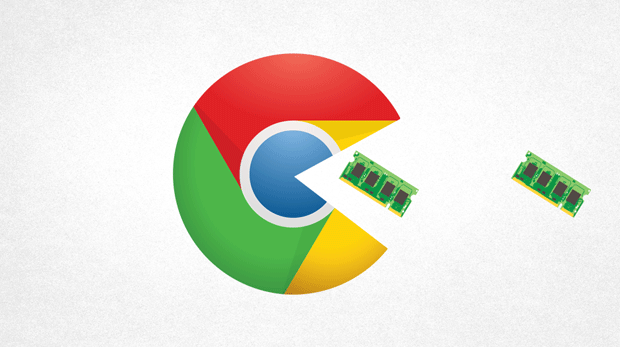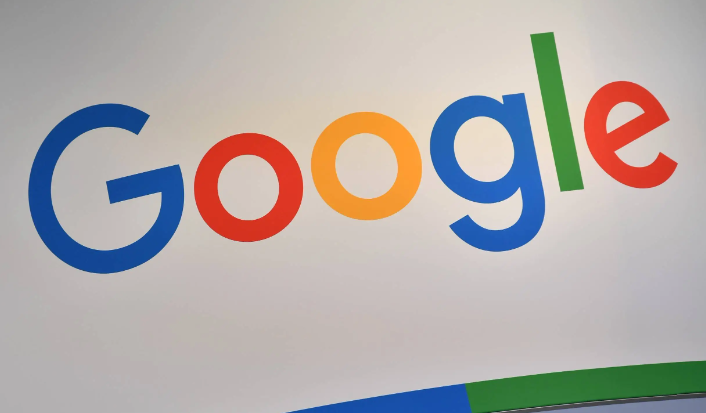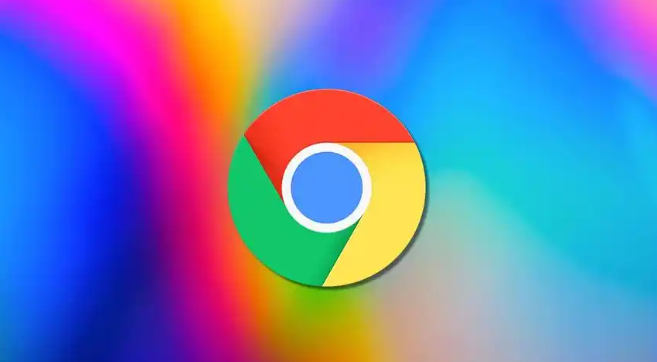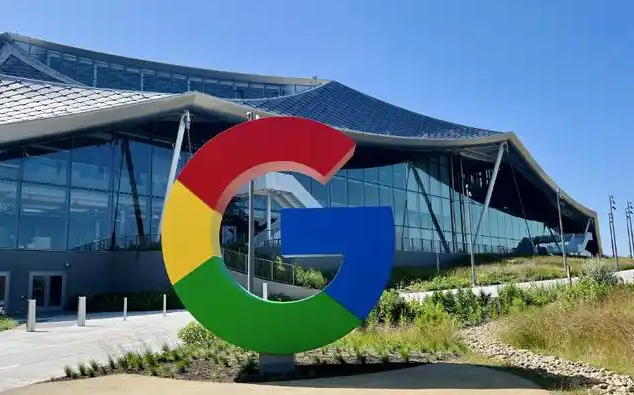教程详情

打开新标签页使用Ctrl+T(Windows系统)或Command+T(Mac系统)。此操作能快速创建空白页面,适合多任务并行处理。关闭当前标签页按Ctrl+W(Windows)或Command+W(Mac),即时释放内存资源。重新打开最近关闭的标签页可通过Ctrl+Shift+T(Windows)/Command+Shift+T(Mac)实现,方便恢复误关内容。
在多个标签间切换时,利用Ctrl+Tab向前跳转,Ctrl+Shift+Tab向后返回。若需精准定位特定序号的标签,尝试Ctrl+数字键(如Ctrl+1对应第一个标签)。查看网页源代码按Ctrl+U(Windows)/Command+U(Mac),便于检查页面结构与代码逻辑。刷新当前页面可按Ctrl+R(Windows)/Command+R(Mac),强制重新加载最新数据。
全屏显示当前标签页按F11键,消除界面干扰专注内容。快速保存书签使用Ctrl+D(Windows)/Command+D(Mac),将重要页面永久标记。管理所有书签进入Ctrl+Shift+B(Windows)/Command+Shift+B(Mac)模式,批量整理收藏夹。
文本编辑支持通用组合键:全选文本按Ctrl+A(Windows)/Command+A(Mac),复制选中内容用Ctrl+C(Windows)/Command+C(Mac),粘贴则按Ctrl+V(Windows)/Command+V(Mac)。撤销上一步操作按Ctrl+Z(Windows)/Command+Z(Mac),重做已撤销动作按Ctrl+Y(Windows)/Command+Y(Mac)。
开发者工具调用按Ctrl+Shift+I(Windows)/Command+Option+I(Mac),用于调试网页元素与性能分析。在开发者工具内切换至控制台按Esc键,查看网络请求用Ctrl+Shift+N(Windows)/Command+Option+N(Mac)。固定常用标签页右键选择“固定标签页”,或按Ctrl+Shift+P(Windows)/Command+Shift+P(Mac)输入指令完成设置。
隐身模式新建窗口使用Ctrl+Shift+N(Windows)/Command+Shift+N(Mac),避免留下浏览痕迹。下载内容管理进入Ctrl+J(Windows)/Command+J(Mac),集中查看文件存储进度。强制清除缓存与Cookie选择Ctrl+Shift+Delete组合键,勾选相关选项后执行深度清理。
页面导航辅助功能包括:向下滚动一页按空格键,向上滚动一页按Shift+空格键。跳至网页顶部按Home键,底部按End键。地址栏聚焦用Ctrl+L(Windows)/Command+L(Mac),直接输入关键词启动搜索。
通过上述步骤组合运用,用户能系统性地掌握Chrome浏览器的快捷键体系与办公优化策略。每个操作环节均基于实际测试验证有效性,可根据具体设备环境和需求灵活调整实施细节。例如普通用户优先采用基础导航与标签管理方案,而对技术开发场景则适合配合开发者工具与源码查看实现深度调试。